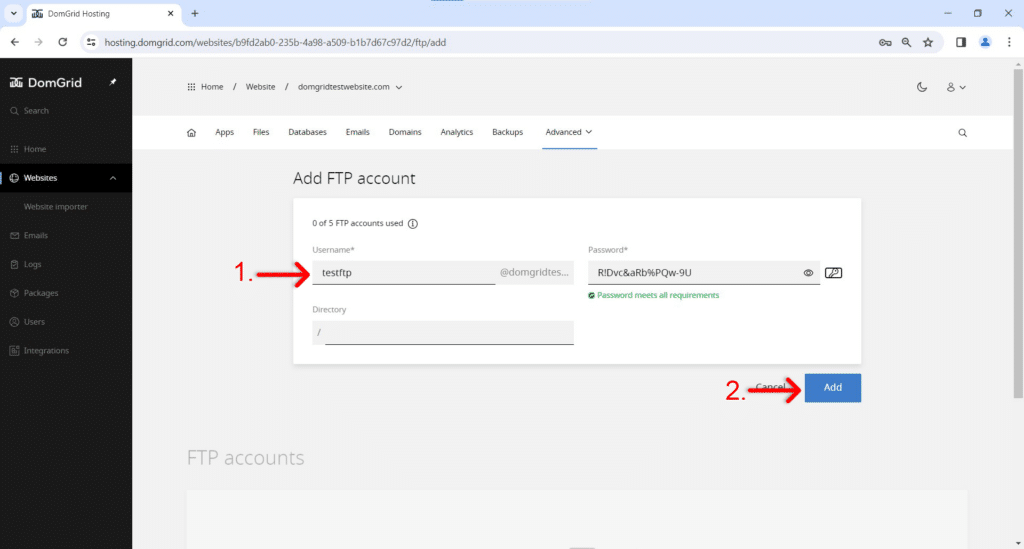Как да използвате хостинг панела на ДомГрид
Как да влезете в хостинг панела на ДомГрид
Стъпка 1
Отидете на следния линк, за да влезете в хостинг панела на ДомГрид:
https://hosting.domgrid.com/login

Стъпка 2
Въведете потребителско име и парола и инатиснете „Вход“.

Как се добавя уебсайт
Стъпка 1
След като влезете в хостинг панела на ДомГрид, ще видите изглед, подобен на този. Кликнете върху бутона „Добави уебсайт“ в средата.
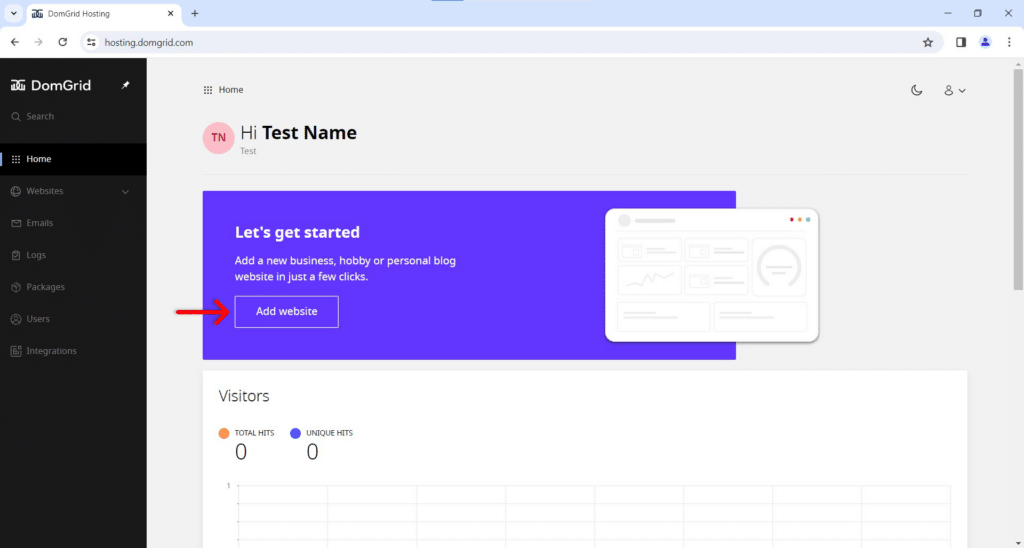
Можете също да изберете „Уебсайтове“ от менюто (1), след което да натиснете бутона „Добави уебсайт“ (2).

Стъпка 2
Тук можете да създадете сайта от нулата – чрез „Start from scratch“, или да го инсталирате като WordPress приложение – чрез „Install an App“. Ако решите да създадете WordPress сайт, използвайте настройките по подразбиране – необходимо е само да въведете желания домейн, потребителско име, имейл и парола.

Как се добавя поддомейн
Стъпка 1
Кликнете върху „Уебсайтове“ в менюто и изберете сайта, към който искате да добавите събдомейн. Можете също да го изберете от секцията „Уебсайтове“ в средата на екрана.

Стъпка 2
Кликнете върху „Домейни“ в менюто.

Стъпка 3
Кликнете върху бутона „Добави домейн“.

Стъпка 4
Въведете името на поддомейна (1), след което натиснете бутона „Добави домейн“ (2).

Как се добавят имейл адреси
Стъпка 1
След като създадете своя уебсайт в хостинг панела на ДомГрид, кликнете върху „E-мейли“ в менюто (1), след което натиснете бутона „Добави акаунт“ (2).

Стъпка 2
Тук можете да въведете желаното имейл име и парола. За полето „Размер на пощенската кутия*“ моля въведете 5GB. Това ще осигури достатъчно пространство за имейл акаунта Ви.

Как се рестартира парола за имейл
Стъпка 1
За да рестартирате паролата на имейл акаунт, кликнете върху „E-мейли“ в менюто.

Стъпка 2
Кликнете върху имейла, за който искате да рестартирате паролата.

Стъпка 3
Кликнете върху бутона „Изчисти“ и въведете новата си парола.
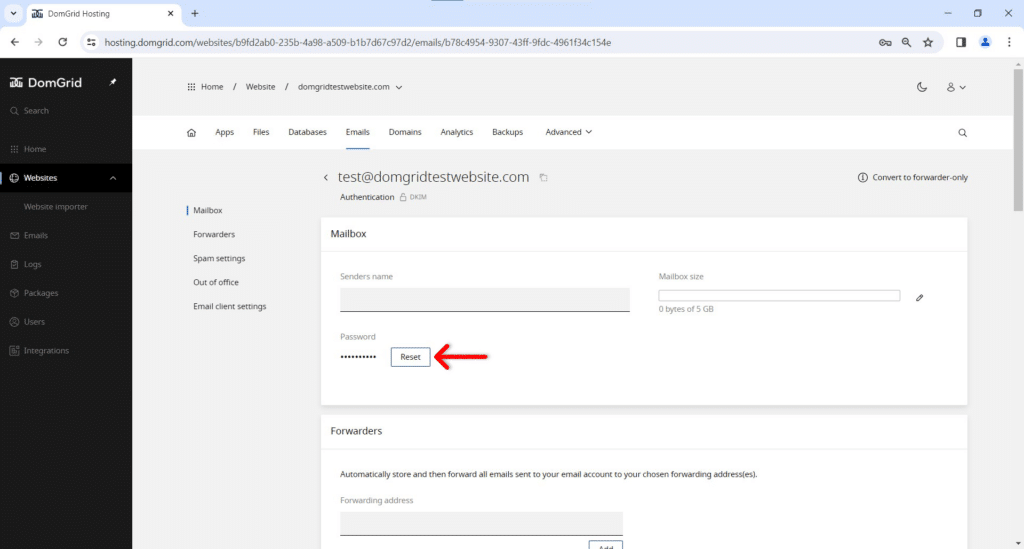
Стъпка 4
Изберете новата си парола и натиснете бутона „Запази“. Паролата Ви вече е обновена!
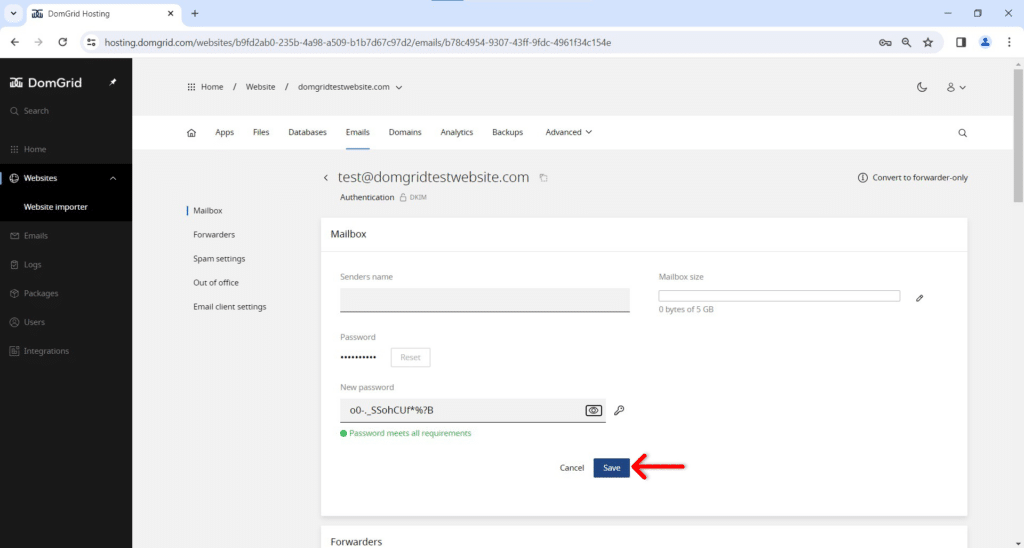
Как се добавят пренасочвания към вашия имейл
Стъпка 1
За да добавите пренасочване към имейл акаунт, кликнете върху „Имейли“ в менюто.
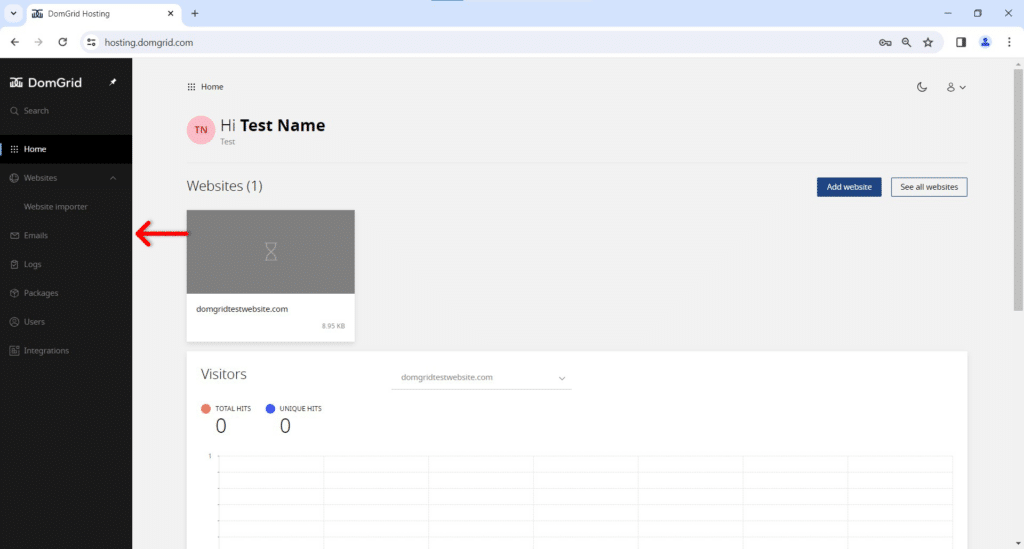
Стъпка 2
ChatGPT said: Кликнете върху имейла, към който искате да добавите пренасочване.

Стъпка 3
Кликнете върху опцията „Пренасочващи“ в менюто или плъзнете надолу до тази секция.
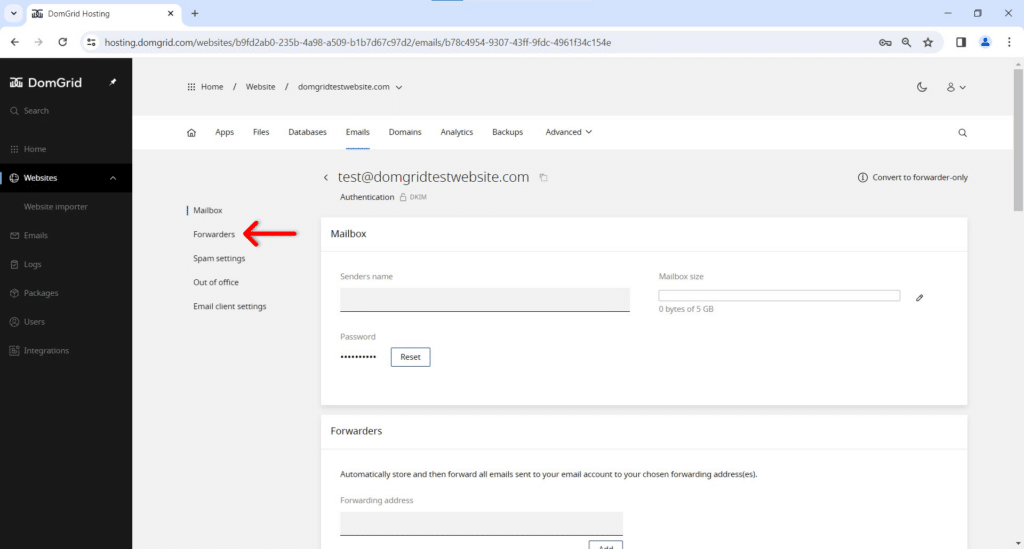
Стъпка 4
Въведете имейла за пренасочване и натиснете бутона „Добави“.

Стъпка 5
Ако искате да премахнете дадено пренасочване, кликнете върху иконата с кошче до него.
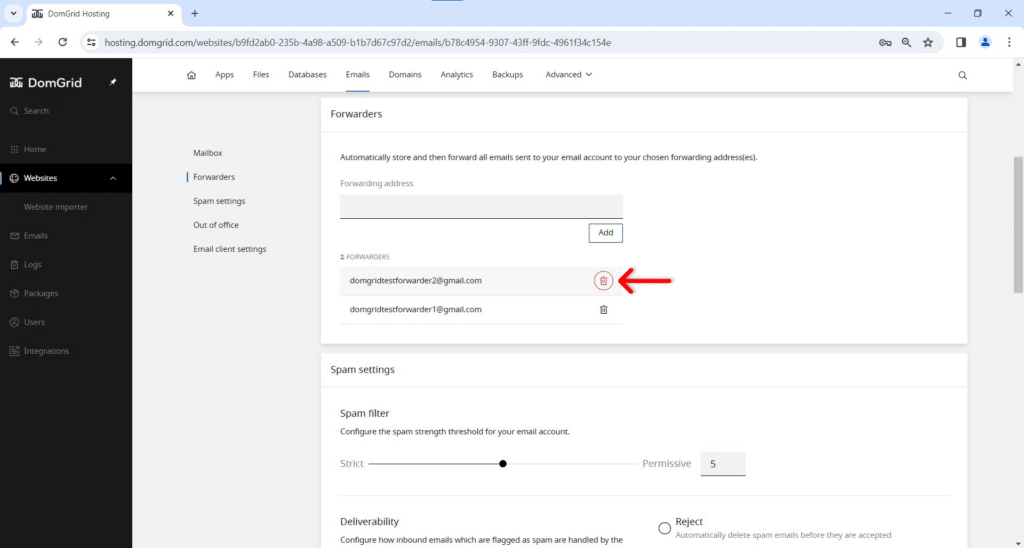
Как се проверяват основни аналитични данни
Стъпка 1
Кликнете върху „Уеб сайтове“ в менюто и изберете сайта, за който искате да видите основни аналитични данни.Можете също да го изберете от секцията „Уеб сайтове“ в средата на екрана.

Стъпка 2
Кликнете върху „Анализи“ в менюто.
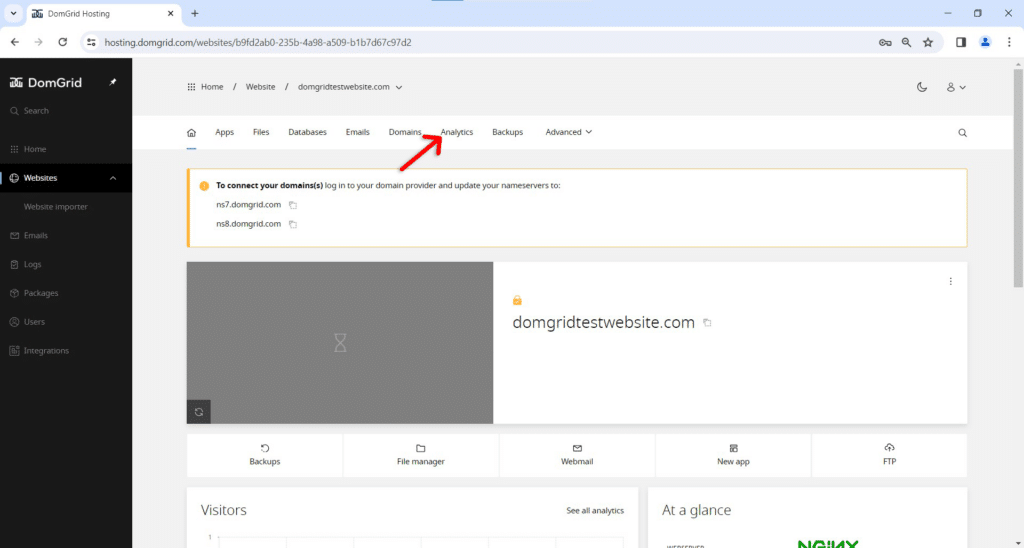
Стъпка 3
Тук можете да видите данни за трафика и посетителите на Вашия уебсайт (1). Можете също да изберете за кой период да се показват данните (2).

Как се добавят FTP потребители
Стъпка 1
Кликнете върху „Уебсайтове“ в менюто и изберете сайта, към който искате да добавите FTP потребители. Можете също да го изберете от секцията „Уебсайтове“ в средата на екрана.
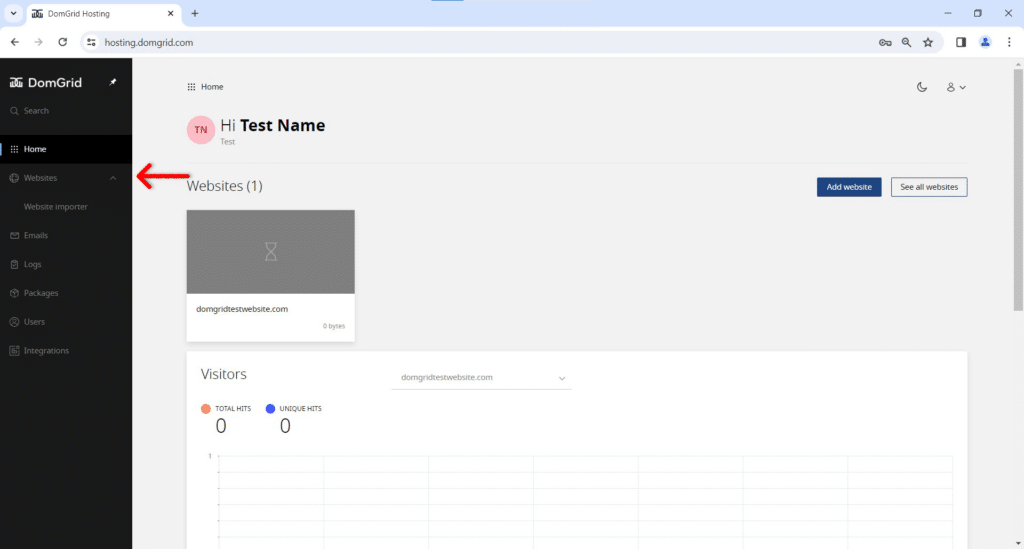
Стъпка 2
Кликнете върху „Разширени“ в менюто и изберете опцията „FTP“.
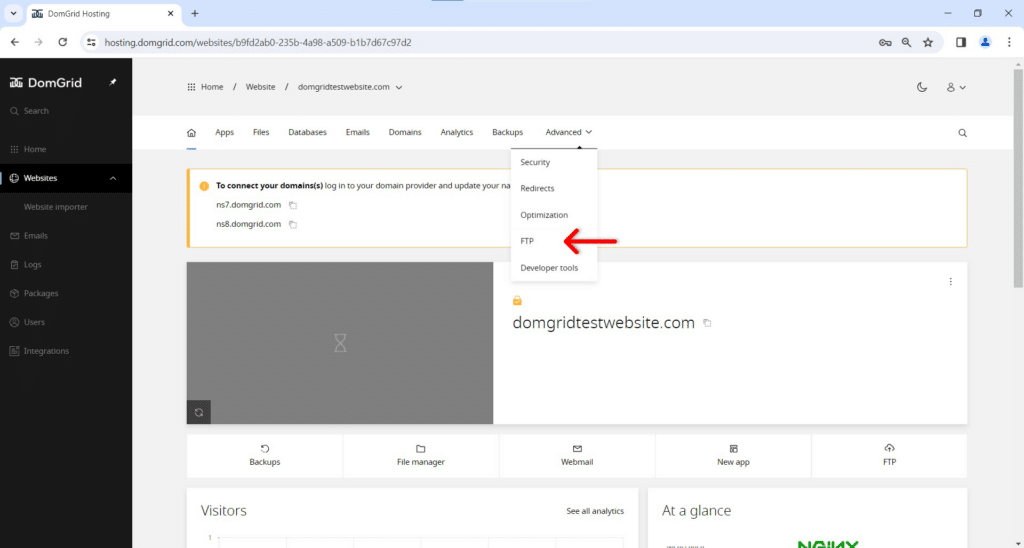
Стъпка 3
Кликнете върху бутона „Добави акаунт“ в средата на екрана.

Стъпка 4
Въведете името на FTP акаунта (1), след което натиснете бутона „Добави“ (2).